使用“完工预测”功能
目标
使用项目预算工具中的“完工预测”功能。
背景
为确保项目未来的活动和成本保持准确和一致,积极管理和监控项目预算非常重要。如果该活动由你负责(例如,如果你是项目经理或项目会计师),你可能需要生成每周或每月报告,以清楚地说明项目的所有可计费成本(即项目已完成的部分)和预计成本(即项目待完成的部分)。
为帮助项目团队更好地了解项目尚待完成的内容,默认情况下,预算工具的多个“标准视图”(例如,Procore 标准预算、空白预算视图、(多级)Procore 标准预算和 Procore ERP 直接成本预算)包含“完工预测”列。此列也可以添加到你选择创建的任何自定义预算视图中。请参阅设置新的预算视图。
使用“完工预测”列可以:
- 估算每个预算明细项的“预计超支/结余”成本
这可确保“预估完工成本”列中的总数准确且与你之前的每周或每月预测一致。 - 选择要应用于每个明细项的计算方法
- 自动计算设置根据“预计预算”和“预计成本”之间的差异计算剩余项目成本,以便每个预算明细项的“预计超支/结余”值保持零 ($0)。
- 手动输入设置允许你添加项和金额,以根据关键作业见解定义更现实的预测数字。
- 受监控资源设置允许你添加基于时间/持续时间的项,这些项会随着整个项目的时间进展而自动缩减。
- 添加预测注释
记录有用的注释,以记录每个预算明细项的预测值推理。你可以在注释中输入的字符数没有限制。
需要考虑的事项
- 所需用户权限:
- 项目预算工具的“标准”或更高级别权限。
- 其他信息:
- 你可以基于每个明细项将“完工预测”设置配置为自动计算、手动输入或受监控资源。
- 你可以为每个明细项添加注释。
- 如果你决定在自动计算、手动输入和受监控资源之间切换,“注释”条目将被保留。
- 重要提示!从手动输入切换到自动计算时,所有先前添加的手动输入项将被删除。
- 净零计算:
- 对预算工具拥有“管理员”权限的用户可以将“完工预测”列配置为在预算工具的配置设置下进行自动净零计算。
注意:此设置仅适用于你添加到预算中的新明细项。 - 闪电球
 "完工预测"列中的图标表示已应用自动净零计算。
"完工预测"列中的图标表示已应用自动净零计算。 - 问号 ?图标 表示无法更改“完工预测”列。请参阅添加部分预算明细项。
- 对预算工具拥有“管理员”权限的用户可以将“完工预测”列配置为在预算工具的配置设置下进行自动净零计算。
- 对于使用 ERP 集成工具的公司:
- 你可以将成本预测从 Procore 导出到一些集成 ERP 系统。请参阅如何将成本预测数据从 Procore 预算中导出到 ERP?
先决条件
步骤
- 导航到项目的预算工具。
- 点击预算标签页。
- 找到要检查的预算明细项。
- 在完工预测列中,点击闪电球右侧的链接
 图标。
图标。 
- 选择所需的计算方法:
自动计算
按照以下步骤对预算明细项启用自动计算选项。自动计算是项目预算工具的默认设置。此选项计算“预计预算”和“预计成本”列中的值之间的差异。该差异显示为“项目超支/结余”列中的值。
点击闪电球旁边的完工预测列中的链接后![]() 图标,请执行以下操作:
图标,请执行以下操作:
- 在“预算”标签页中的表格下方显示的完工预测部分,选择自动计算选项。
- 可选:在注释框中输入有关预测的任何相关信息。

- 点击关闭
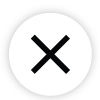 点击完工预测部分右上角的图标将其关闭。
点击完工预测部分右上角的图标将其关闭。
手动输入
点击闪电球旁边的完工预测列中的链接后![]() 图标,请执行以下操作:
图标,请执行以下操作:
- 在计算方法下,选择手动输入选项。
- 可选:在注释框中输入任何相关信息。
- 可选:要添加明细项,请点击添加新明细项。
- 对于每个明细项,请输入以下内容:
- 描述
输入新明细项的描述。 - 数量
输入数量。此条目条目设置为 1。 - 单位
选择计量单位(请参阅 Procore 主列表中包含哪些计量单位?)。默认选择“ls”(总额)。 - 单位成本
输入单位成本。例如,输入:100.00。默认条目为零 (0.00)。 - 数量
输入与明细项关联的总成本。这是单位数量乘以单位成本。
- 描述
- 根据需要添加明细项。
- 对于每个明细项,请输入以下内容:
- 根据你使用的体验,点击完成或关闭
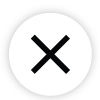 图标保存你的更改并返回到预算。
图标保存你的更改并返回到预算。
总额条目(预测标签页)
当你想要输入单个数字来预测项目预算中特定预算编号的剩余完工成本时,应该使用此总额分项方法。 在"预算"标签页中,Procore 使用"完工预测"金额填充"总额条目"金额。 如果你想输入不同的金额,则必须在"预测"标签页中编辑金额。 要了解如何设置预测视图,请参阅设置新的预测视图。
- 点击预测标签页。
- 点击闪电球旁边的完工预测列中的链接
 图标,请执行以下操作。
图标,请执行以下操作。 - 在"计算方法"下,选择总额条目选项。
- 在文本框中输入总额。
重要提示
由于总额条目会覆盖预算中的"完工预测"金额,因此请务必了解使用此计算可能对整体预算预测产生的影响。 - 可选:在注释框中输入任何相关信息。
- 根据你使用的体验,点击完成或关闭
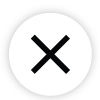 图标保存你的更改并返回到预算。
图标保存你的更改并返回到预算。
受监控资源
“受监控的资源”列预测你通过引入资源、应用时间和日期以及在成本编号中为资源添加单位成本和利用率,根据资源费率和时间预测预计成本。随着时间的推移,Procore 将自动提取“完工预测”金额。
点击闪电球旁边的完工预测列中的链接后![]() 图标:
图标:
- 在计算方法下,选择受监控的资源选项。
- 可选:在注释框中输入任何相关信息。
- 可选:要添加其他条目,请点击添加新明细项。
- 对于每个明细项,请输入以下内容:
- 描述
输入新资源明细项的描述。示例
示例包括:- 项目经理 1 级、2 级
- 办公室拖车出租
- 临时厕所设施
- 临时仓储集装箱租赁
- 开始日期
选择资源明细项的开始日期。 - 结束日期
选择资源明细项的结束日期。 - 剩余单位数
选择周或月。周是默认选择。Procore 使用今天的日期自动计算“剩余单位数”值,并在每个单位(周或月)结束时继续提取剩余金额。 - 单位成本
添加单位成本。默认设置为零 (0.00)。例如,输入:100.00- 利用率
输入在行项目的给定持续时间内资源的使用百分比。注意
你先前列中的条目决定了每列中值的填充方式。
注意:Procore 不允许你按比例分配成本。例如,8 天相当于 2 周,而不是 1.14 周。
列名称 计算 计算单位成本 利用率 * 单位成本 完工预测 计算的单位成本 * 剩余单位数 已计划 计算的单位成本 * 总单位数
该值适用于你指定的开始和结束日期。
- 利用率
- 描述
- 根据需要添加明细项。
- 对于每个明细项,请输入以下内容:
- 根据你使用的体验,点击完成或关闭
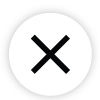 图标保存你的更改并返回到预算。
图标保存你的更改并返回到预算。

